اب دیکھیں کہ OPPO فونز پر NFC کو کیسے آن کیا جاتا ہے اور بہت سے لوگ ذیل میں ڈیٹا شیئرنگ اور تیز الیکٹرانک ادائیگیوں جیسی افادیت کی بدولت دلچسپی رکھتے ہیں!
 |
OPPO فونز پر NFC فیچر کو فعال کرنے کی ہدایات
اپنے OPPO فون پر NFC کو فعال کرنا آسان ہے۔ اس بات کو یقینی بنانے کے لیے کہ آپ اس سے زیادہ سے زیادہ فائدہ اٹھائیں، یہاں دو آسان اقدامات ہیں جن کی پیروی غیر تکنیکی بھی کر سکتے ہیں۔
نوٹیفکیشن سے این ایف سی کو تیزی سے کیسے فعال کریں۔
اگر آپ OPPO پر NFC کو تیزی سے فعال کرنا چاہتے ہیں تو یہ طریقہ بہترین انتخاب ہے۔ صرف چند آسان اقدامات کے ساتھ، آپ ترتیبات میں تلاش کیے بغیر NFC کو فعال کر سکتے ہیں۔
نوٹیفکیشن بار کو کھولنے کے لیے صرف اوپر سے نیچے کی طرف سوائپ کریں ، جس میں فوری اختیارات موجود ہیں۔ یہاں، آپ آسانی سے NFC آئیکن دیکھیں گے۔ NFC کو فوری طور پر آن کرنے کے لیے اس آئیکن کو تھپتھپائیں۔
نوٹ کریں کہ جب نوٹیفکیشن بار سے NFC فعال ہوتا ہے، تو آپ کا فون ہمیشہ دوسرے آلات سے جڑنے کے لیے تیار رہے گا۔ اس لیے بیٹری بچانے کے لیے، استعمال میں نہ ہونے پر NFC کو بند کر دیں۔
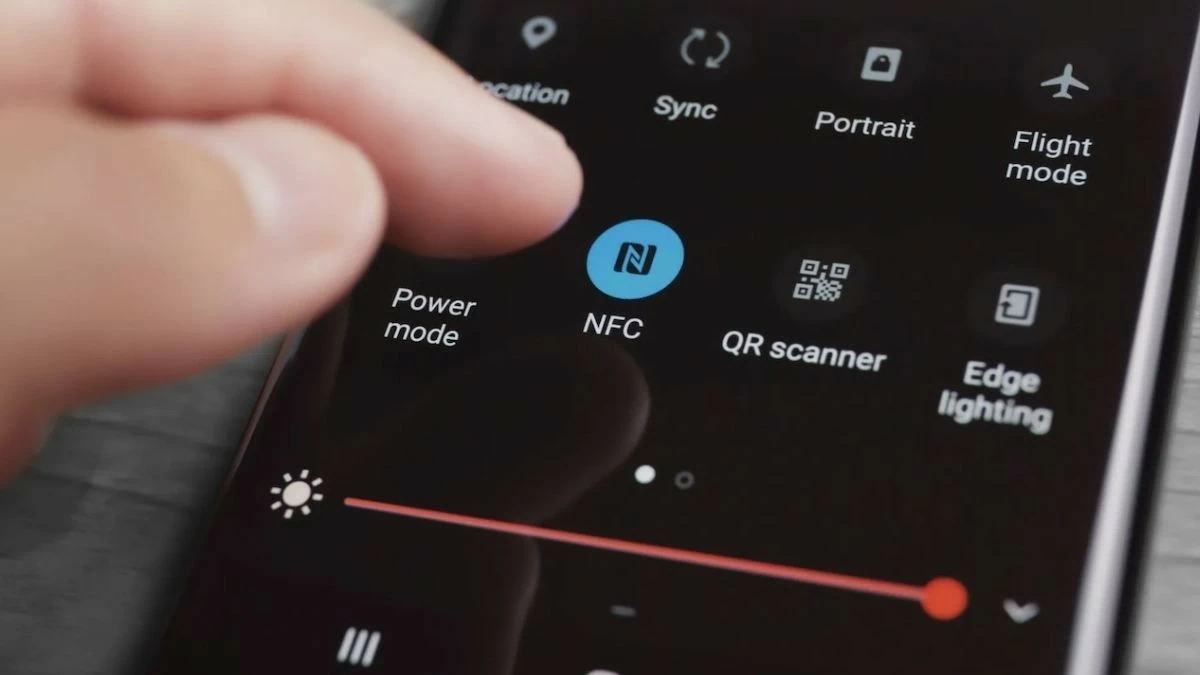 |
ترتیبات کا استعمال کرتے ہوئے OPPO پر NFC کو کیسے فعال کیا جائے۔
اگر آپ کو اپنے نوٹیفکیشن بار میں NFC کا آئیکن نظر نہیں آتا ہے یا آپ اسے قریب سے دیکھنا چاہتے ہیں تو آپ ترتیبات کے ذریعے NFC کو فعال کر سکتے ہیں۔ یہ طریقہ اتنا ہی آسان ہے:
مرحلہ 1: پہلے اپنے OPPO فون پر سیٹنگز ایپ کھولیں، پھر دیگر وائرلیس کنکشنز پر جائیں۔ یہاں، آپ NFC سمیت تمام وائرلیس کنکشنز کا نظم کر سکتے ہیں۔
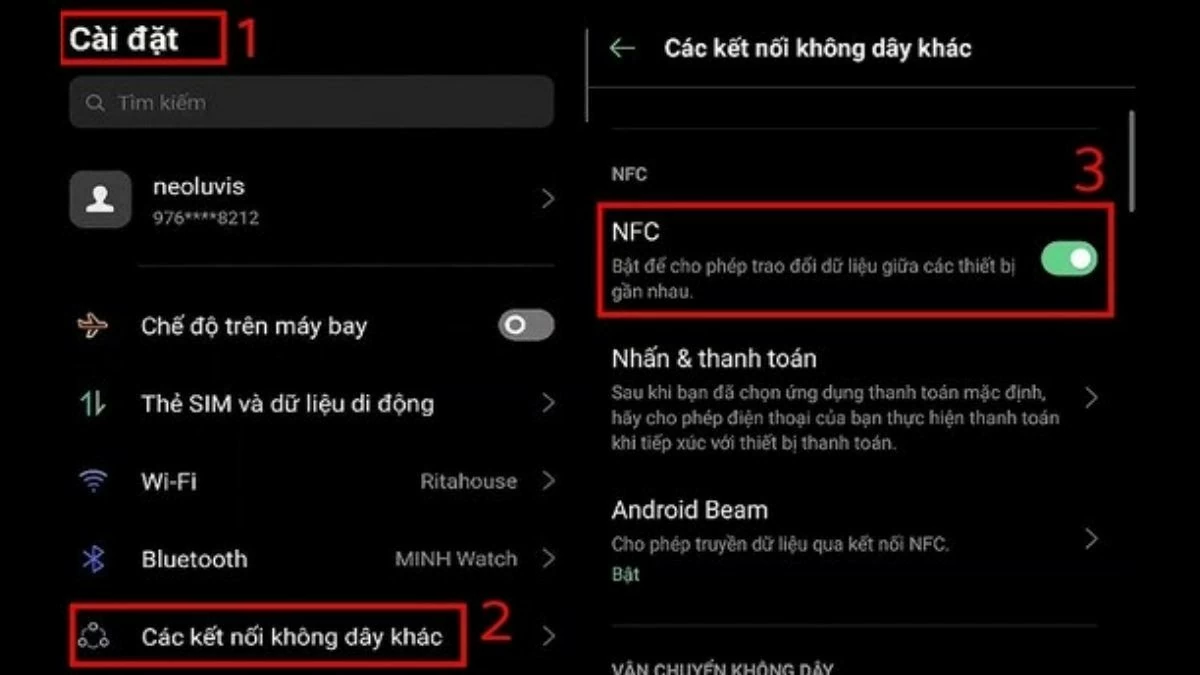 |
مرحلہ 2 : یہاں، اس خصوصیت کو فعال کرنے کے لیے صرف NFC سوئچ کو آن کریں ۔ نوٹ کریں کہ NFC فون کے ہارڈ ویئر پر منحصر ہے، لہذا ایسا کرنے سے پہلے چیک کریں کہ آیا آپ کا OPPO فون NFC کو سپورٹ کرتا ہے۔
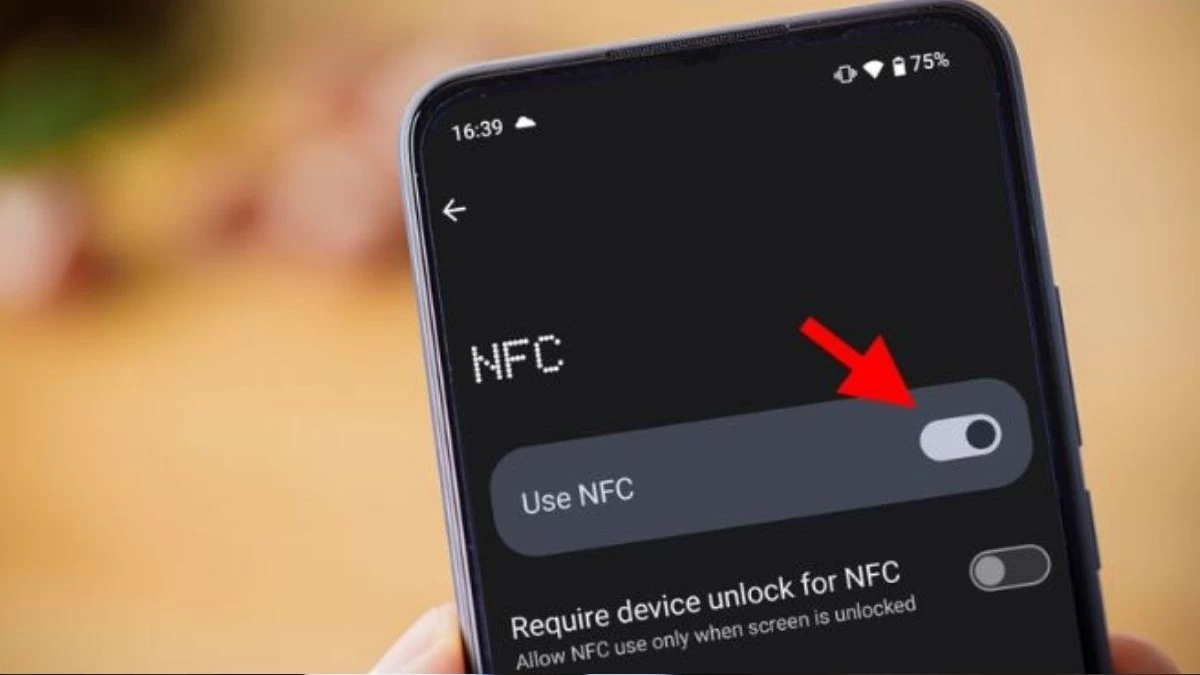 |
OPPO فونز پر NFC کا استعمال کرتے ہوئے ڈیٹا شیئر کرنے کی ہدایات
ایک بار جب آپ اپنے OPPO فون پر NFC کو فعال کرنے کا طریقہ جان لیں، تو آپ آسانی سے صرف ایک نل کے ساتھ آلات کے درمیان ڈیٹا کا اشتراک کر سکتے ہیں۔ ایسا کرنے سے پہلے، یقینی بنائیں کہ دونوں آلات آن ہیں اور NFC کو سپورٹ کرتے ہیں۔
مرحلہ 1 : تیار ہونے پر، اپنی اسکرین کو غیر مقفل کریں اور وہ ڈیٹا تیار کریں جسے آپ شیئر کرنا چاہتے ہیں، جیسے کہ تصاویر، ویڈیوز یا رابطے۔ بھیجنے والے فون پر، وہ ایپ کھولیں جو ڈیٹا کو اسٹور کرتی ہے، شیئر کرنے کے لیے آئٹم کو منتخب کریں، اور شیئر آئیکن کو تھپتھپائیں۔ پھر، NFC اشتراک کا اختیار منتخب کریں۔ موصول ہونے والے فون پر، دونوں آلات کو ایک دوسرے کے قریب لائیں، یہ یقینی بناتے ہوئے کہ ان کی NFC چپس براہ راست رابطے میں ہیں۔
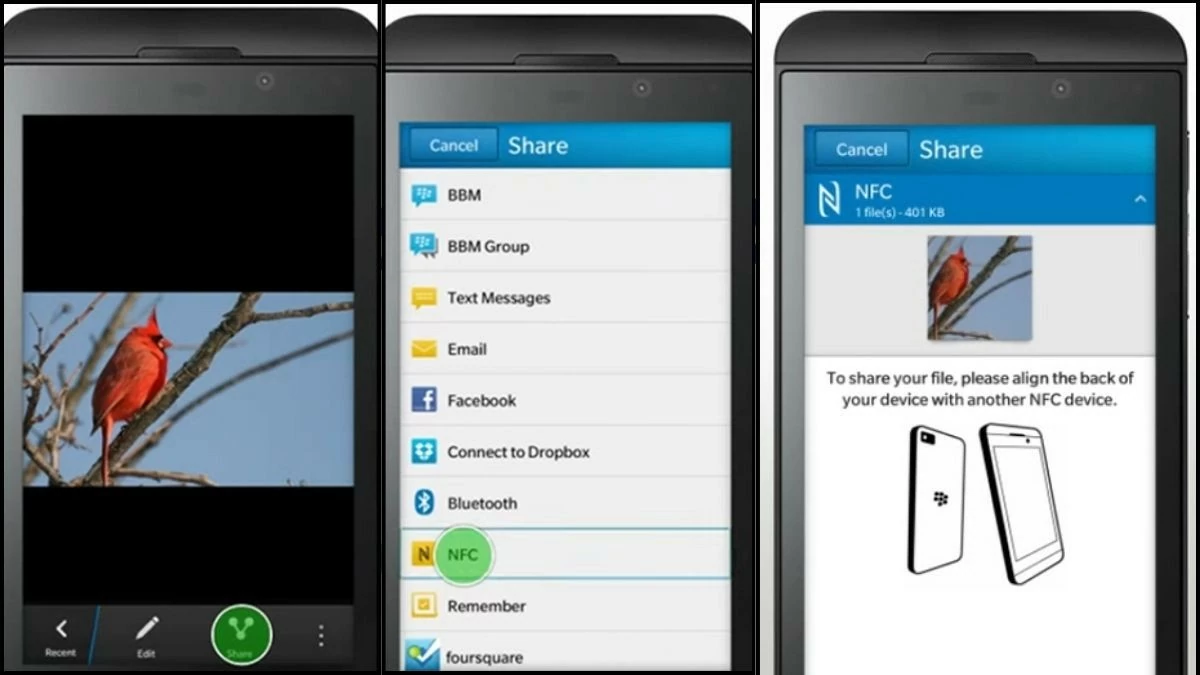 |
مرحلہ 2: جب نوٹیفکیشن اسکرین پر ظاہر ہوتا ہے، صرف ڈیٹا حاصل کرنے کے لیے "قبول کریں" پر ٹیپ کریں۔ عمل مکمل ہونے کے بعد، آپ اپنے فون پر موصول ہونے والے ڈیٹا کو کھول کر دیکھ سکتے ہیں۔
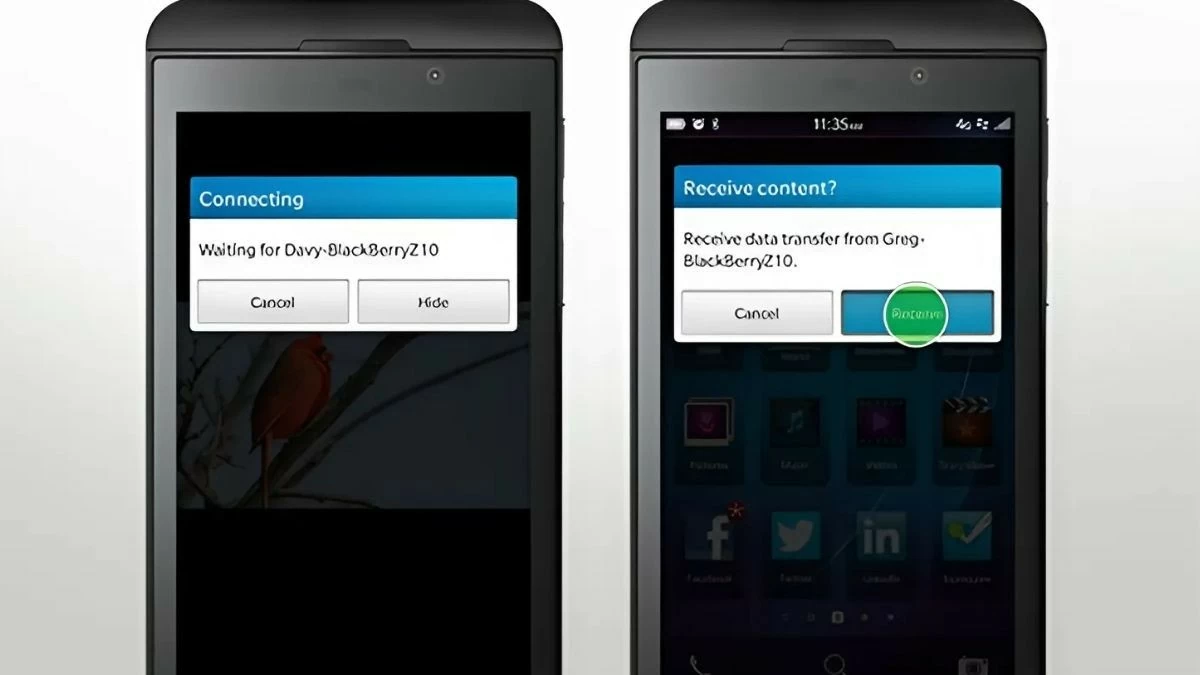 |
OPPO پر NFC CCCD کو اسکین کرنے کے طریقے سے متعلق ہدایات
این ایف سی کی ایک اور ایپلیکیشن جس کے بارے میں آپ شاید نہیں جانتے ہوں گے وہ ہے بایومیٹرکس کو اپ ڈیٹ کرنے، بینک کارڈ کھولنے، یا ڈیجیٹل تصدیق کے لیے چپ ایمبیڈڈ شناختی کارڈز کو اسکین کرنے کی صلاحیت۔ یہ ایک سادہ آپریشن ہے لیکن اس بات کو یقینی بنانے کے لیے درستگی کی ضرورت ہوتی ہے کہ معلومات کو درست طریقے سے اسکین کیا گیا ہے۔
مرحلہ 1: سب سے پہلے، NFC فیچر کو منتخب کریں اور کارڈ کو سکین کرنے کے لیے CCCD پر رکھیں۔
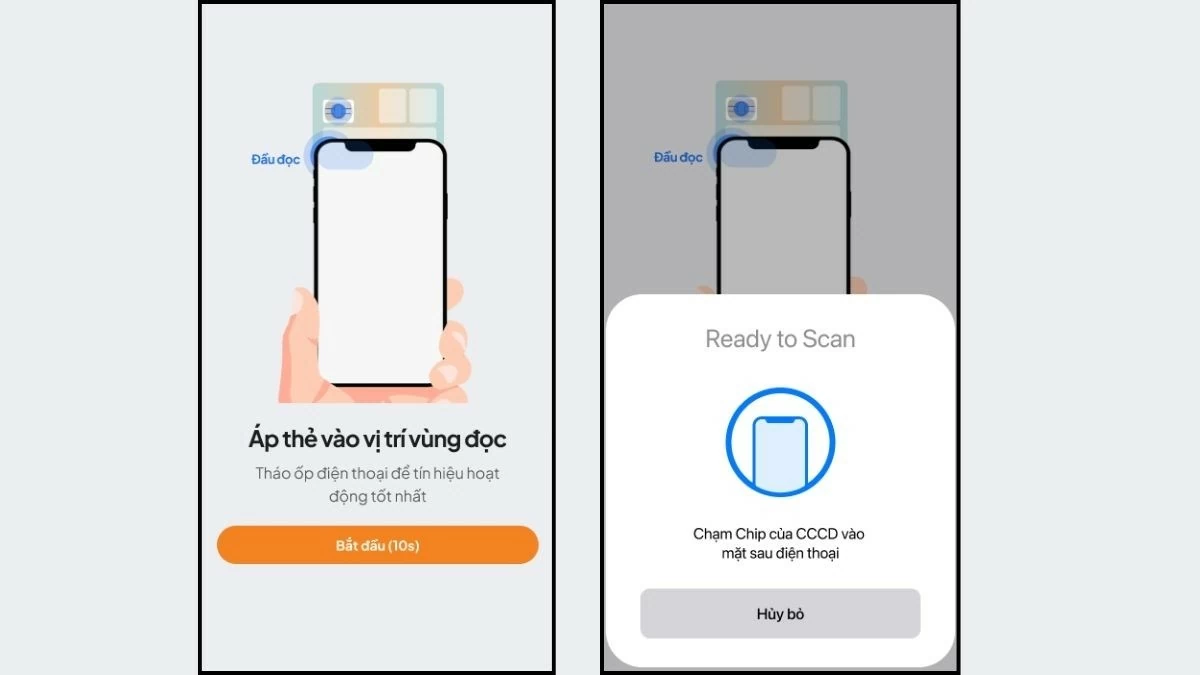 |
مرحلہ 2: اگلا، چپ سے منسلک CCCD کو فون کی پشت پر، کیمرے کی پوزیشن کے قریب رکھیں۔ OPPO پر NFC سکیننگ فیچر خود بخود ریڈر کو تلاش کر لے گا، آپ کو صرف اس پوزیشن پر فائز رہنے کی ضرورت ہے جب تک کہ ایپلی کیشن کامیابی سے اسکین نہ ہو جائے۔ جب عمل مکمل ہو جائے گا، معلومات خود بخود سسٹم میں بھر جائیں گی، آپ کو صرف چیک کرنے اور تصدیق کرنے کی ضرورت ہے۔
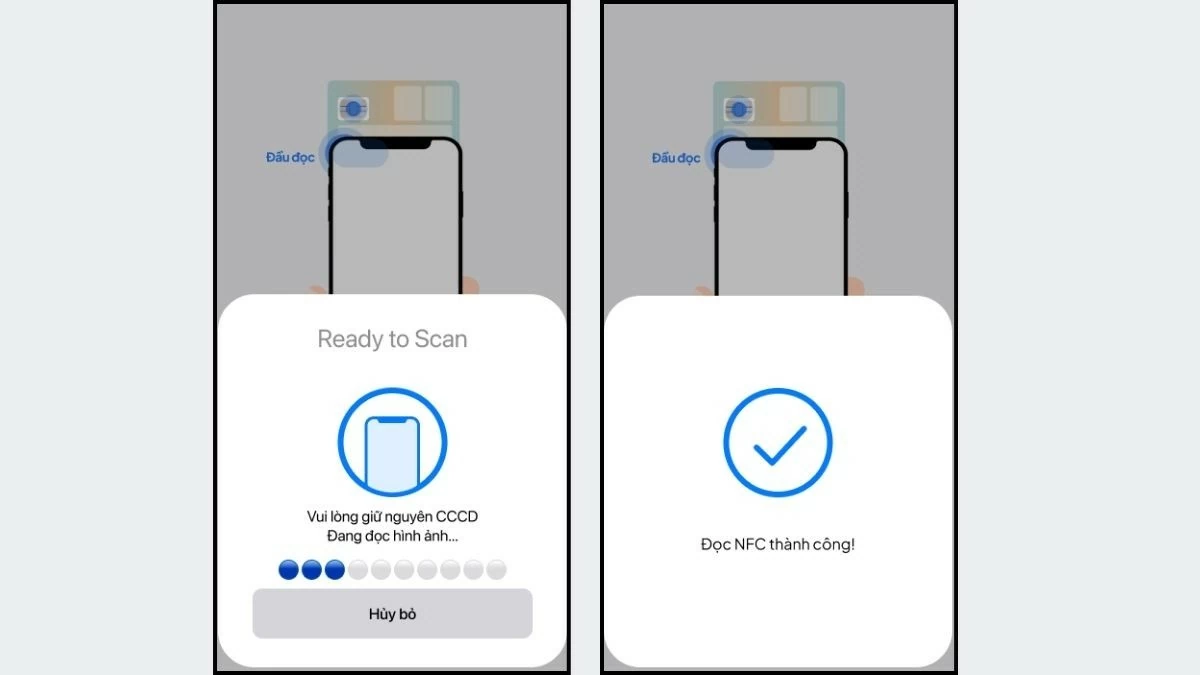 |
ایک کامیاب NFC اسکین آپ کے OPPO ڈیوائس پر دیگر ڈیجیٹل یوٹیلیٹیز کو استعمال کرنے کے بہت سے مواقع فراہم کرتے ہوئے، ذاتی معلومات کے انتظام میں آپ کا وقت اور محنت بچاتا ہے۔
اس آرٹیکل کے ذریعے، آپ نے واضح طور پر سمجھ لیا ہے کہ OPPO پر NFC کو کیسے فعال کیا جائے اور اس فیچر کے ذریعے آنے والی عملی ایپلی کیشنز۔ اگر آپ کے پاس OPPO فونز پر NFC کو فعال کرنے کے بارے میں کوئی سوال ہے، تو سوال پوچھنے میں ہچکچاہٹ محسوس نہ کریں تاکہ ہم Android ٹیکنالوجی اور چالوں کے بارے میں مزید دریافت کر سکیں!
ماخذ: https://baoquocte.vn/bat-nfc-tren-oppo-don-gian-va-de-thuc-hien-283963.html






![[تصویر] دا نانگ: طوفان نمبر 13 کے بعد سیکڑوں لوگ ایک اہم سیاحتی راستے کی صفائی کے لیے ہاتھ جوڑ رہے ہیں](https://vphoto.vietnam.vn/thumb/1200x675/vietnam/resource/IMAGE/2025/11/07/1762491638903_image-3-1353-jpg.webp)







































































































تبصرہ (0)